opengear OM1204 sèvè konsole

Gen ladann:
OM1204, OM1204-L, OM1204-4E, OM1204-4E-L, OM1208, OM1208-L,
OM1208-8E, OM1208-8E-L
ENSKRI
Gid Quick Start sa a kouvri enstalasyon debaz ak konfigirasyon OM1200 la. Pou konsèy detaye, konsilte Gid Itilizatè Manadjè Operasyon yo: https://opengear.com/support/documentation/.
Anrejistre pwodwi ou: https://opengear.com/product-registration
Lè ou enskri, ou:
- Aktive garanti ou.
- Jwenn yon notifikasyon lè yo pibliye mizajou firmwèr yo: https://opengear.com/support/device-updates/
KISA KI NAN BOX LA
Aparèy OM1200
 Figi: OM1208-8E-L modèl
Figi: OM1208-8E-L modèl
- NET1 ak NET2 (1G SFP) ii
- NET1 ak NET2 (1G Copper) ii
- Pò seri iii
- Switch Ethernet entegre iv
- Pò USB devan
- Endikatè ki ap dirije v
- DC Power Supply (2) vi
- Selil (prensipal) vii
- Cell (aux) vii
- GPS vii viii
- Fant pou kat SIM vii
- Bouton efase konfigirasyon
- DC Power Supply (1)
- SFP sou modèl ki gen switch Ethernet entegre sèlman.
- Konbinezon rezo entèfas pèmèt swa SFP oswa Copper yo dwe itilize.
- Kantite pò seri yo varye pou chak modèl.
- Disponib sou modèl ki gen switch Ethernet entegre sèlman.
- Definisyon LED ki disponib nan Gid Itilizatè Manadjè Operasyon yo.
- Disponib sou modèl ekipman pou pouvwa doub sèlman.
- Modèl selilè sèlman.
- Pa aplike.
Kontni Twous

Nòt:
Kontni yo ka diferan de sa yo foto akòz rejyon oswa founisè.
Tablo: Lis kontni

ENSTALASYON HARDWARE
Etap 1. Konekte rezo entèfas
Konekte aparèy la nan yon rezo lokal lè l sèvi avèk nenpòt nan koòdone rezo fizik ki disponib. Tout entèfas pral resevwa yon adrès dinamik atravè DHCP ak DHCPv6.
Anplis de sa, aparèy la ka jwenn aksè nan yon òdinatè oswa rezo lokal atravè koòdone NET1 ak yon adrès IPv4 estatik 192.168.0.1/24.
Tablo: Zòn pare-feu defo pou interfaces
| Zòn firewall | Entèfas rezo |
| WAN NET1 | |
| LAN | NET2 |
Etap 2. Konekte antèn selilè
Pou modèl -L, tache antèn yo enkli oswa ekstèn mòn nan konektè CELL (PRINCIPAL) ak SELIL (AUX).
Si ou gen yon plan done, mete yon mini-SIM konpayi asirans bay nan premye plas kat SIM la (plas 1) ak kontak yo fè fas anlè.
Nòt: Ou pral tande yon klik lè li kòrèkteman antre.
Etap 3. Konekte aparèy seri
Konekte aparèy jere yo ak entèfas seri sou devan inite a.
Etap 4. Konekte Aparèy USB
Aparèy USB seri yo ka konekte ak fant USB yo nan devan inite a si sa nesesè.
Nòt: Pò USB A ak B yo se USB 2.0 ak pò C ak D yo se USB 3.0.
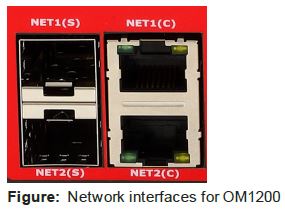
Etap 5. Konekte pouvwa a
Konekte kab pouvwa a nan dèyè inite a.
Sou inite ekipman pou pouvwa doub, yon dezyèm kab pouvwa dwe konekte si redondance nesesè. Kab pouvwa yo ka konekte nan nenpòt lòd.
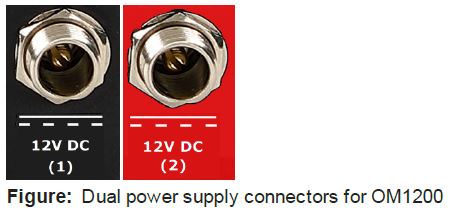
Ki ap dirije Endikatè Estati pouvwa

Nòt: Sou aparèy ki gen yon sèl ekipman pou pouvwa, endikatè a estati pouvwa dirije yo pral vèt tout tan.
AKSÈ APARÈY LA
Etap 1. Log in via la Web UI
Sèvi ak yon òdinatè sou menm sous-rezo a ak koòdone rezo estatik ki montre nan "Enstalasyon Materyèl" nan paj 4, jwenn aksè nan web UI ak ou web navigatè nan https://192.168.0.1/.
Nòt: Aparèy la gen yon sètifika SSL ki siyen tèt li. Navigatè ou a pral montre yon avètisman "Koneksyon ki pa fè konfyans". Klike sou avètisman an pou jwenn aksè nan paj login la.
Pou w konekte pou premye fwa, antre non itilizatè a ak modpas default epi klike sou Soumèt.
Etap 2. Chanje modpas rasin
Lè w konekte nan aparèy la pou premye fwa ou pral mande w chanje modpas rasin lan imedyatman.
Antre modpas aktyèl la ak nouvo modpas la epi klike sou Log in.
ACCESS > Serial Ports paj parèt pou montre yon lis aparèy seri ki konekte ak lyen ki mennen nan a Web
Tèminal oswa koneksyon SSH pou chak.
KONFIGIGRE SNMP POWER ALERTS
Configure > SNMP Alerts > Power > Voltage
Konfigirasyon sistèm Voltage Range alèt pou voye yon SNMP TRAP chak fwa sistèm lan rekòmanse oswa voltage sou swa ekipman pou pouvwa kite oswa antre nan itilizatè-configuré voltage ranje.
Pou plis detay, konsilte Gid Itilizatè Manadjè Operasyon an: https://opengear.com/support/documentation/.
KONFIGIGÈ PO SERI
Pou chanje paramèt pou pò seri endividyèl yo:
- Navige pou CONFIGURE > Serial Ports.
- Klike sou Edit la
 bouton akote pò a ou vle modifye.
bouton akote pò a ou vle modifye. - Chanje paramèt pò yo, paramèt anrejistreman oswa konfigirasyon alyas IP.
- Klike sou Aplike pou konsève pou chanjman.
Tablo: Default konfigirasyon pou pò seri
| Jaden | Valè |
| Mode | ConsoleServer |
| Pinout | X2 |
| Pousantaj Baud | 9600 |
| Done Bits | 8 |
| Parite | Okenn |
| One Stop Bits | 1 |
KONFIGUR KONSÒL LOCAL
Konfigirasyon > Pò seri
Operasyon Manadjè OM1200 inite yo gen pò seri 1 configuré nan mòd konsole lokal pa default.

Pou konfigirasyon pò konsole lokal yo:
- Navige pou CONFIGURE > Serial Ports.
- Klike sou Edit la
 bouton akote pò seri ou vle modifye a.
bouton akote pò seri ou vle modifye a. - Chanje paramèt pò yo.
- Klike sou Aplike pou konsève pou chanjman.
KONFIGIRE REZO
KONFIGIRE > Koneksyon Rezo > Entèfas Rezo
Klike pou elaji nenpòt ranje pou montre estati enfòmasyon sou koòdone a ak koneksyon li yo.

Konfigirasyon entèfas fizik
Klike sou Edit la![]() bouton pou konfigirasyon medya ak MTU pou nenpòt nan entèfas fizik yo.
bouton pou konfigirasyon medya ak MTU pou nenpòt nan entèfas fizik yo.

Modifye Default IPv4 Estatik Entèfas
- Klike sou etikèt "IPv4 Static" anba NET1 pou ouvri paj koneksyon edite a.
- Antre adrès IPv4 la.
- Antre nan mask rezo a.
- Klike sou Aplike pou konsève pou chanjman.
Konfigure entèfas selilè
Si inite w la gen yon modèm selilè, li pral parèt nan lis Entèfas Rezo a. Li enfim pa default epi li mande konfigirasyon.
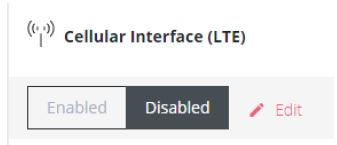
Etap 1. Pèmèt entèfas selilè
Klike sou bouton Enabled la pou pèmèt koòdone selilè a.
Konsèy: Anvan ou aktive modèm nan, tanpri swiv etap sa yo anba "Enstalasyon Materyèl" nan paj 4 pou asire bon fòs siyal.
Etap 2. Antre Anviwònman Carrier APN
Si konpayi asirans ou an mande yon APN, li dwe antre anvan yon koneksyon selilè siksè ka etabli.
- Klike sou bouton Edit la pou ouvri paj Jere Cellular Interface.
- Elaji seksyon Anviwònman SIM anba KAT SIM 1.
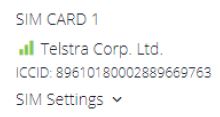
- Antre paramèt APN pou konpayi asirans ou an.
- Klike sou Konfime pou sove chanjman yo.
View Chanje Port Interfaces
Modèl OM1204-4E ak OM1208-8E gen yon switch Ethernet entegre. Pò switch yo pon ansanm pa default nan koòdone ki rele "Switch".

Pon default sa a ka modifye oswa efase pou konfigirasyon pon koutim oswa lyezon ant nenpòt koòdone.
Pou plis detay, konsilte Gid Itilizatè Manadjè Operasyon an: https://opengear.com/support/documentation/.
KREYE NOUVO ITIlizatè ADMINISTRATIF
Nòt: Ou ta dwe kreye yon nouvo itilizatè administratif olye ke kontinye kòm itilizatè rasin lan.
- Navige nan CONFIGURE > Jesyon itilizatè > Itilizatè lokal yo.
- Klike sou bouton Add User
 anlè-dwat paj la.
anlè-dwat paj la. - Klike sou kare Itilizatè Pèmèt la.
- Antre non itilizatè ak modpas.
- Bay gwoup admin itilizatè a pou bay privilèj aksè konplè.
- Klike sou Save itilizatè pou kreye nouvo kont itilizatè a.
- Dekonekte epi konekte ankò kòm itilizatè sa a pou tout fonksyon administratif yo.

Pou plis detay sou konfigirasyon Itilizatè ak Gwoup yo, konsilte Gid Itilizatè Manadjè Operasyon yo: https://opengear.com/support/documentation/.
AKSÈ KONSOL APÈYÈ
Apre w fin tache aparèy jere yo ak konfigirasyon pò seri yo lè w suiv “Konfigure pò seri” nan paj 7, ou kapab kounye a jwenn aksè nan konsole aparèy jere w yo sou rezo w la.
Web UI
- Navige nan AKSÈ > Pò Serial pou view lis pò seri sou aparèy la.
- Klike sou Web Bouton tèminal
 adwat nenpòt pò seri nan mòd sèvè konsole pou jwenn aksè nan li atravè web tèminal.
adwat nenpòt pò seri nan mòd sèvè konsole pou jwenn aksè nan li atravè web tèminal.

Konsole
Pou itilizatè administratè ki konekte nan aparèy la atravè konsole oswa SSH:
- Tape pmshell pou view lis aparèy jere ki disponib yo.
- Antre nimewo pò a pou jwenn aksè nan aparèy ou vle a epi peze antre.
SSH
Aparèy jere yo ki konekte ak Manadjè Operasyon yo ka jwenn aksè dirèkteman ak yon lòd SSH pou konekte ak aparèy la.
- Pou view lis la nan aparèy jere: ssh +seri@
- Pou konekte ak yon aparèy espesifik pa pò: ssh +pò @
- Pou konekte ak yon aparèy espesifik pa non: ssh + @
Nòt: Ka delimiter SSH la dwe modifye atravè Web UI nan CONFIGURE > Sèvis > SSH.
Telnet
Aksè Telnet nan aparèy jere yo pa sipòte nan moman sa a.
LIGHTHOUSE SANTRALIZE JESYON
Remak: Lighthouse se yon zouti pwisan ki senplifye fason ou jere rezo andeyò gwoup ou a atravè yon sèl vit. Pi bon kontwòl ak vizibilite bay aksè fleksib 24/7 nan enfrastrikti IT konekte ou. Pou plis enfòmasyon, vizite https://opengear.com/products/lighthouse/.
Pou enskri aparèy ou an:
- Ale nan CONFIGURE > Lighthouse Enrollment.
- Klike sou bouton Add Lighthouse Enrollment
 anlè-dwat paj la.
anlè-dwat paj la. - Antre Adrès Lighthouse, Token Enskripsyon, pò si ou vle ak Pakèt Enskripsyon si ou vle.
- Klike sou Aplike pou kòmanse pwosesis enskripsyon an.
Nòt: Ou ka fè enskripsyon yon aparèy Opengear tou nan Lighthouse lè l sèvi avèk fonksyon Add Node.
Dokiman / Resous
 |
opengear OM1204 sèvè konsole [pdfGid Itilizatè OM1204, OM1204-L, OM1204-4E, OM1204-4E-L, OM1208, OM1208-L, OM1208-8E, OM1208-8E-L, OM1204 sèvè konsole, OM1204, sèvè konsole, sèvè |




